Cómo vincular una cuenta de correo externa a Gmail y para qué sirve
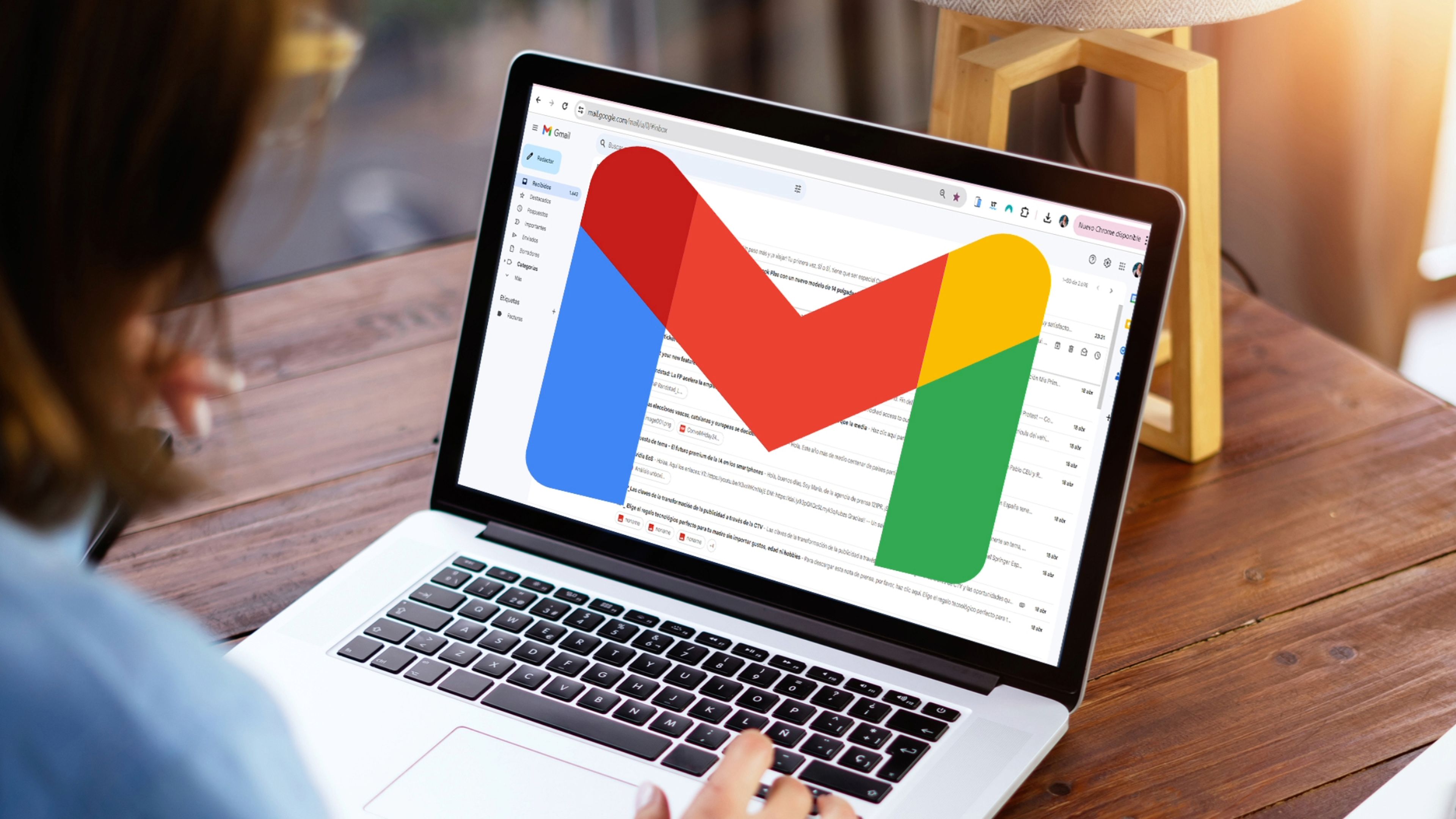
Getty Images/Computer Hoy
Probablemente cuentes con más de un correo, ya sea personal o de empresa, que pertenecen a Yahoo o Outlook. Vincular estas cuentas a tu Gmail principal es realmente muy sencillo y te simplificará mucho tu día a día.
Vincular una cuenta de correo externa a Gmail puede parecer algo aparentemente que pasa desapercibido, pero lo cierto es que simplifica bastante la gestión de tus correos electrónicos, especialmente si se trata de una cuenta de trabajo, por ejemplo.
Desde los colores hasta la organización de los correos y la gestión de filtros o el anti-spam, Gmail te permite toquetear cualquier función para adaptarlas a tus necesidades específicas. Esto no solo hace que el uso de tu cuenta sea más cómodo, sino también más eficaz.
Por supuesto, esta integración te permite gestionar ambas cuentas desde una sola plataforma, lo que hace realmente sencillo poder consultar los correos de uno, de otro, o de todos a la vez, sin tener que estar usando Gmail y Outlook cada vez que quieras consultar algo en concreto.
Aunque pueda parecer un proceso complicado a primera vista, la verdad es que configurar una cuenta de dominio en Gmail es más sencillo de lo que parece, y si aún no lo has hecho, es hora de que en unos simples pasos aprendas cómo hacerlo.
Paso a paso, así es como se vincula una cuenta externa a tu Gmail
Antes de nada, comentar que puedes vincular cuentas de Yahoo Mail, Outlook, iCloud, AOL Mail, Zoho Mail, GMX Mail y Mail.com sin problema alguno. Para ello:
- Inicia sesión en tu cuenta de Gmail: accede como siempre, si aún no estás dentro, a tu cuenta de Gmail.
- Accede a la configuración: una vez dentro, haz clic en el icono de engranaje, ajustes, que se encuentra en la parte superior derecha de la pantalla y accede a "Ver todos los ajustes".
- Ve a la sección de "Cuentas e importación": en el menú que tienes arriba dirígete a la pestaña "Cuentas e importación".
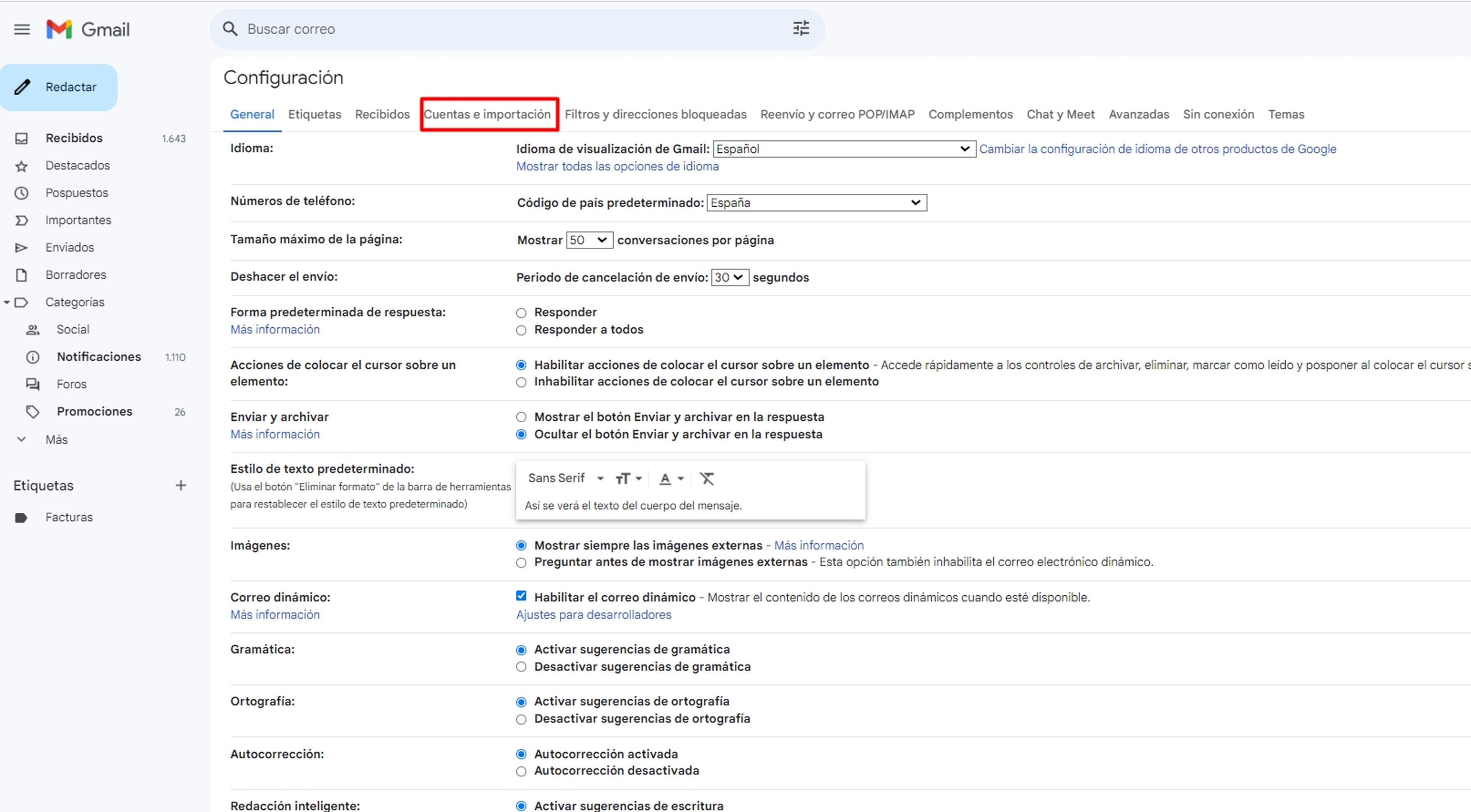
Computer Hoy
- Añade una cuenta de correo: dentro de la sección "Cuentas e importación", busca la opción que dice "Importar correo y contactos" y haz clic en ella.
- Ingresa los datos de la cuenta de dominio: se abrirá una nueva ventana donde deberás ingresar la dirección de correo electrónico de la cuenta que quieres vincular. Luego, haz clic en "Continuar".
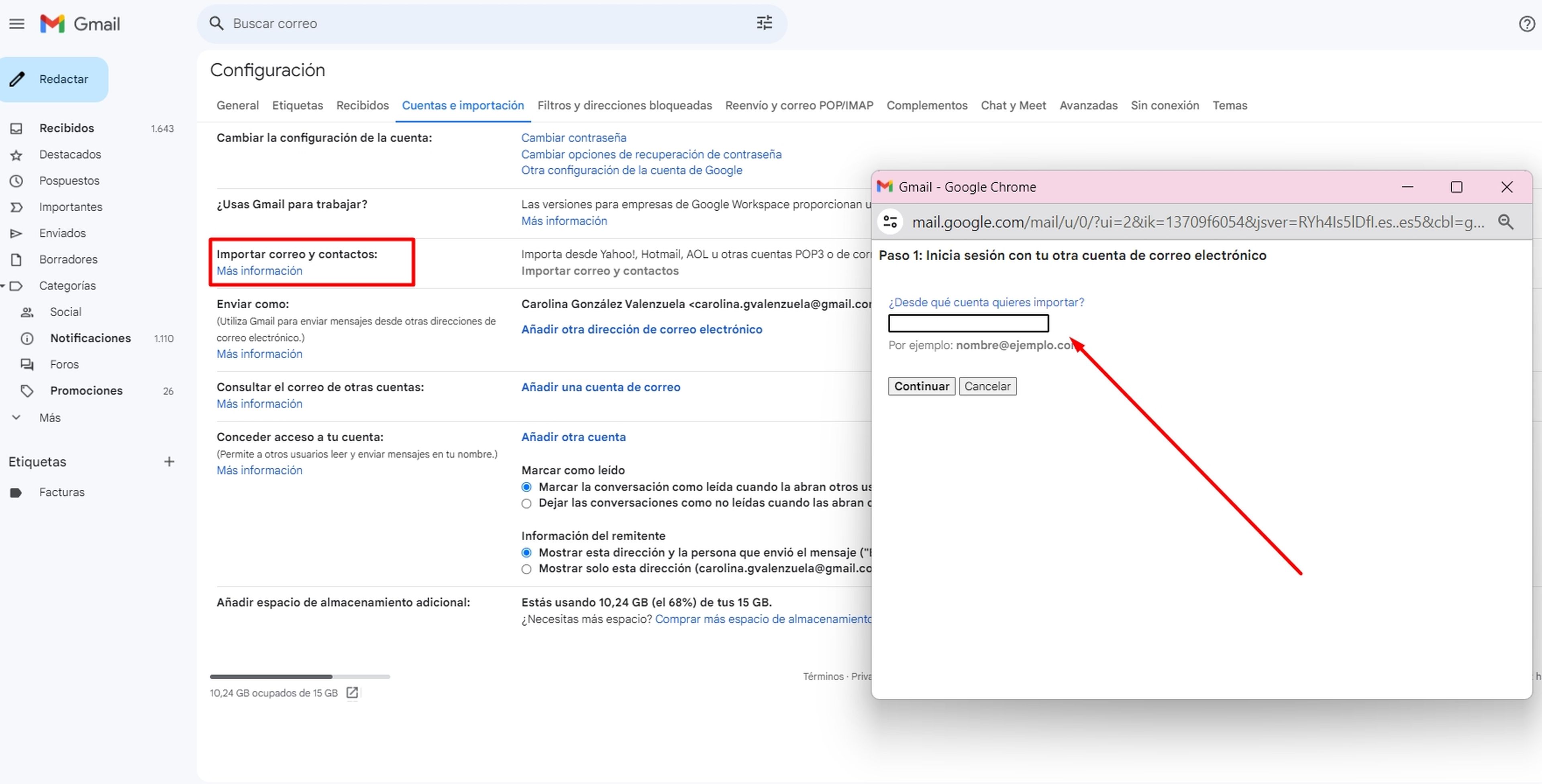
Computer Hoy
- Da tu usuario y la contraseña: en la siguiente pantalla, se te pedirá que metas el nombre de usuario y la contraseña de la cuenta. Una vez ingresados, haz clic en "Añadir cuenta".
- Configura las opciones de envío: luego, se te preguntará si deseas enviar correos electrónicos desde esta cuenta vinculada. Selecciona la opción correspondiente y haz clic en "Siguiente".
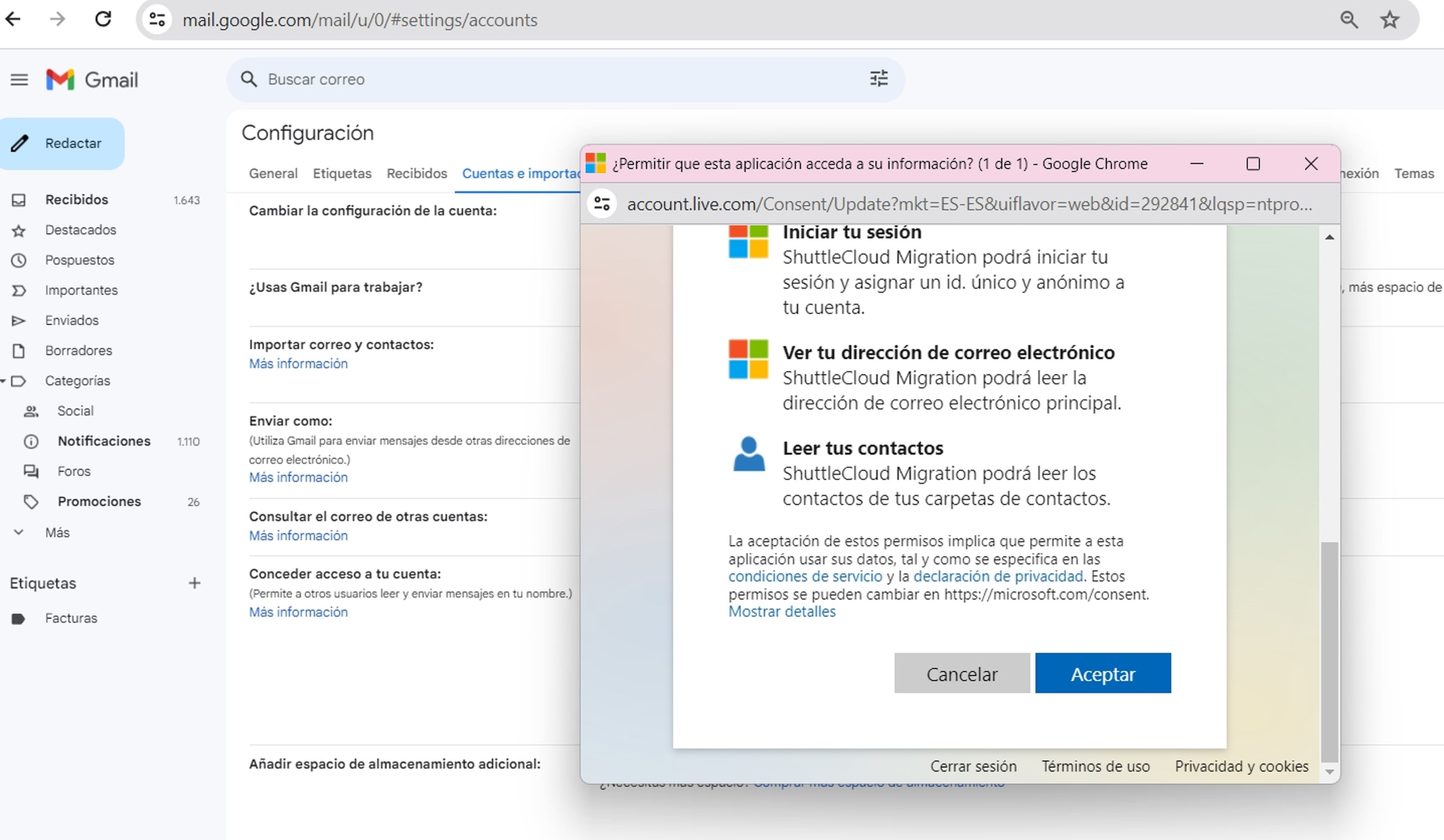
Computer Hoy
- Confirma la configuración: en este punto, es posible que se te pida un código de confirmación, el cual será enviado a la cuenta de correo externa que estás vinculando o que directamente cierres la ventana. Una vez hecho, listo, ya estará configurada.
Tras estos sencillos pasos ya podrás ver como ambas cuentas de correo estarán vinculadas, lo que significa que los correos recibidos en la cuenta que no es de Google se mostrarán en la bandeja de entrada de tu Gmail.
Ahora bien, si notas que no te resulta útil, no te preocupes porque para deshacer la vinculación tan solo tienes que seguir los mismos pasos e ir a "Importar correo y contactos".


Redactora de Tecnología
Redactora de Tecnología, especializada en inteligencia artificial y ciberseguridad.
Otros artículos interesantes:
Conoce cómo trabajamos en Computerhoy.

